
КАТЕГОРИИ:
Архитектура-(3434)Астрономия-(809)Биология-(7483)Биотехнологии-(1457)Военное дело-(14632)Высокие технологии-(1363)География-(913)Геология-(1438)Государство-(451)Демография-(1065)Дом-(47672)Журналистика и СМИ-(912)Изобретательство-(14524)Иностранные языки-(4268)Информатика-(17799)Искусство-(1338)История-(13644)Компьютеры-(11121)Косметика-(55)Кулинария-(373)Культура-(8427)Лингвистика-(374)Литература-(1642)Маркетинг-(23702)Математика-(16968)Машиностроение-(1700)Медицина-(12668)Менеджмент-(24684)Механика-(15423)Науковедение-(506)Образование-(11852)Охрана труда-(3308)Педагогика-(5571)Полиграфия-(1312)Политика-(7869)Право-(5454)Приборостроение-(1369)Программирование-(2801)Производство-(97182)Промышленность-(8706)Психология-(18388)Религия-(3217)Связь-(10668)Сельское хозяйство-(299)Социология-(6455)Спорт-(42831)Строительство-(4793)Торговля-(5050)Транспорт-(2929)Туризм-(1568)Физика-(3942)Философия-(17015)Финансы-(26596)Химия-(22929)Экология-(12095)Экономика-(9961)Электроника-(8441)Электротехника-(4623)Энергетика-(12629)Юриспруденция-(1492)Ядерная техника-(1748)
Порядок выполнения
|
|
|
|
Отчет
1. Титульный лист.
2. Выбранные параметры.
3. Вкладываемая информация. Допустимый объём вложения.
4. Результаты извлечения информации.
5. Результаты стегоанализа.
Контрольные вопросы
1. В чем состоит основное преимущество СГ с вложением секретной информации в шумы сканера по сравнению с другими видами СГ?
2. Как проводится вложение и извлечение секретной информации для данного метода?
3. Какими параметрами определяется скорость и секретность вложения при данном методе?
4. На чём основан стегоанализ данного метода? Является ли он эффективным?
Лабораторная работа 6.
Исследование системы «0-битовой» ЦВЗ при преобразованиях изображения
Цель работы
Исследование возможности детектирования ЦВЗ при выборе различных параметров системы и выполнении различных преобразований изображений.
Задание
Для начала работы перейти в каталог, содержащий рабочую программы ЛабСтег/NullBitWM(6). Запустить программу nullBitWM.jar
1. Изучить метод вложения 0-битового ЦВЗ в области, инвариантные к преобразованиям, и метод детектирования 0-битового ЦВЗ.
2. Выбрать изображение для вложения.
3. Выбрать параметры для генерации ключа и получить ключ в виде изображения.
4. Наблюдать промежуточные этапы формирования ключа. Пояснить значение параметров ключа.
5. Задать параметры вложения 0-битового ЦВЗ (выбрать ключ, указать размер области вложения согласно выбранному ключу, указать значение коэффициента глубины вложения).
6. Произвести вложение ЦВЗ в выбранное изображение.
7. Наблюдать изображение до и после вложения.
8. Выполнить поиск оптимального порога детектирования.
9.Произвести детектирование ЦВЗ при выбранном ключе и оптимальном пороге детектирования.
|
|
|
10.Выполнить поочерёдно преобразования выбранного изображения (удаление строк и столбцов, дублирование срок и столбцов, циклический сдвиг, вырезание окна, выделение окна, поворот, добавление Гауссовского шума, преобразование JPEG с показателем качества Q) с различными параметрами.
11.Наблюдать изменение изображения после всех преобразований, количество вложенных максимумов, количество распознанных максимумов и возможность детектирования ЦВЗ.
12. Повторить пункты 2-11 при другом значении коэффициента глубины вложения и для другого изображения.
13. Попытаться обнаружить ЦВЗ в изображении без вложения.
14. Сгенерировать ложный ключ с указанием других параметров генерации.
15. Попытаться обнаружить вложение ЦВЗ при выборе ложного ключа.
1. На вкладке «Настройки» ввести необходимые данные в соответствующие поля ввода. Нажать кнопку « Создать структуру папок для сохранения результатов». На рис. 16 представлен внешний вид панели настроек.
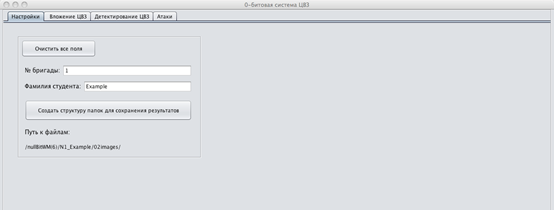
Рис. 16. Внешний вид вкладки «Настройки».
2. Перейти на вкладку «Вложение ЦВЗ».
3. Выбрать из базы изображений одно изображение для вложения, нажав кнопку «Открыть» в верхней части окна. База изображений находится в папке /nullBitWM(6)/01images. На рис. 17 представлен внешний вид вкладки «Вложение ЦВЗ» при выборе изображения из базы.
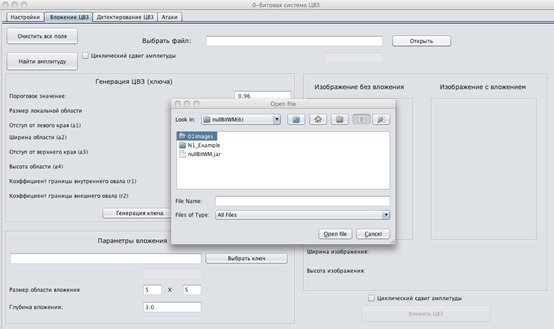
Рис. 17. Вид вкладки «Вложение ЦВЗ» при выборе изображения для вложения.
4.Получить частотное распределение амплитуды изображения с центрированием и без него, нажав на кнопку «Найти амплитуду». Для центрирования матрицы амплитуды необходимо установить «Циклический сдвиг амплитуды».
На рис. 18 представлен внешний вид вкладки «Вложение ЦВЗ» с окном отображения частотного распределения амплитуды без центрирования. Внешний вид вкладки «Вложение ЦВЗ» с окном отображения частотного распределения амплитуды с центрированием представлен на рис.19.
|
|
|
Изображения матрицы амплитуд с центрированием и без него автоматически сохраняются в папке nullBitWM(6)/N<номер бригады>_<Фамилия студента>/ 02images/ Amplitude.
5. Сформировать ключ для вложения ЦВЗ (параметры формирования ключа предустановлены, в дальнейшем необходимо будет их изменить), нажав на кнопку «Генерировать ключ».
Полученное изображение ключа автоматически сохраняется в папке nullBitWM(6)/N<номер бригады>_<Фамилия студента>/02images/Key.
Полученные изображения всех матриц ключа автоматически сохраняются в папке nullBitWM(6)/N<номер бригады>_<Фамилия студента>/02images/Key_matrix.
Внешний вид вкладки «Вложение ЦВЗ» при установке параметров формирования ключа представлен на рис. 20.
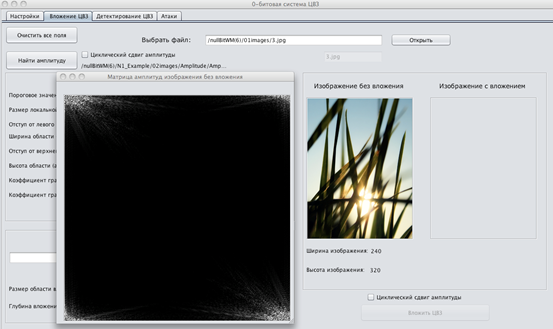
Рис. 18. Внешний вид вкладки «Вложение ЦВЗ» с окном отображения частотного распределения амплитуды без центрирования.
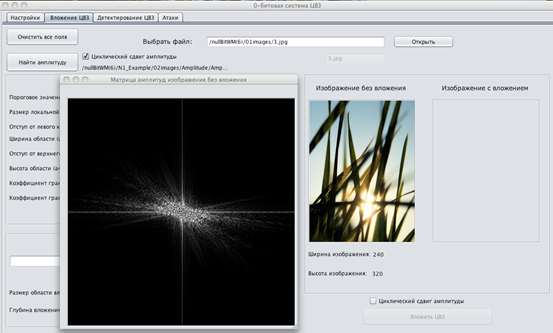
Рис. 19. Внешний вид вкладки «Вложения ЦВЗ» с окном отображения частотного распределения амплитуды с центрированием.
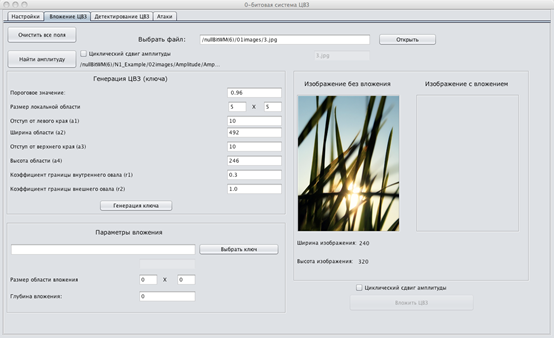
Рис. 20. Вид вкладки вложения ЦВЗ рабочей программы при установке необходимых параметров генерации ключа.
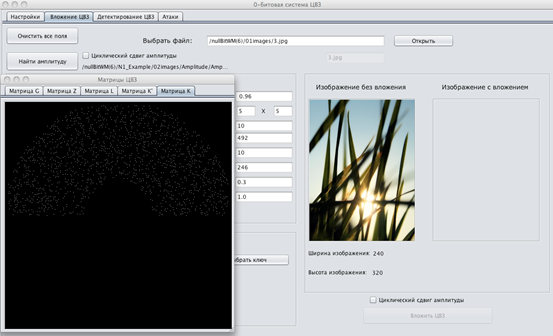
Рис. 21. Внешний вид вкладки «Вложение ЦВЗ» с окном отображения результата генерации матрицы ключа и промежуточных матриц.
6. Указать параметры вложения ЦВЗ (выбрать ключ из папки nullBitWM(6)/N<номер бригады>_<Фамилия студента>/02images/Key, указать размеры локальной области согласно ключу, указать коэффициент глубины вложения). Вид вкладки «Вложение ЦВЗ» при установке параметров вложения ЦВЗ представлен на рис. 22.

Рис. 22. Внешний вид вкладки «Вложение ЦВЗ» при установке параметров вложения.
7. Произвести вложение, нажав на кнопку «Вложить ЦВЗ».
8. Наблюдать изображение до и после вложения и амплитуду изображения с вложением, которая отобразится в новом окне программы. Внешний вид вкладки «Вложение ЦВЗ» с результатом вложения и с окном отображения амплитуды с вложением представлен на рисунке 40.
Изображение с вложением ЦВЗ автоматически сохраняется в папке nullBitWM(6)/N<номер бригады>_<Фамилия>/02images/Embedded_image.
Амплитуда с вложением ЦВЗ автоматически сохраняется в папке nullBitWM(6)/N<номер бригады>_<Фамилия>/02images/Amplitude.
9. Амплитуда с вложением ЦВЗ c измененной синей составляющей автоматически сохраняется в папке nullBitWM(6)/N<номер бригады>_<Фамилия>/02images/Embedded_amplitude. Перейти на вкладку «Детектирование ЦВЗ».
|
|
|
10. Выбрать изображение для детектирования ЦВЗ из папки nullBitWM(6)/N<номер бригады>_<Фамилия>/02images/Embedded_image, нажав на кнопку «Открыть» в верхней части окна.
На рис. 24 представлен внешний вид вкладки «Детектирование ЦВЗ» при выборе изображения для детектирования.
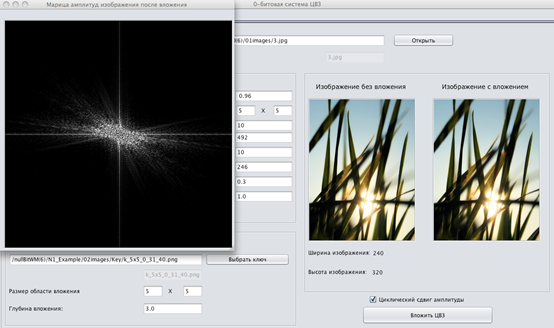
Рис. 23 – Вид вкладки «Вложения ЦВЗ» с результатом вложения и с окном отображения амплитуды с вложением.

Рис. 24. Внешний вид вкладки «Детектирование ЦВЗ» при выборе изображения для детектирования.
11. Установить «Поиск оптимального порога» и выбрать в выпадающем списке «По базе изображений» в поле «Параметры детектирования».
12. Выбрать ключ из для детектирования из папки nullBitWM(6)/N<номер бригады>_<Фамилия>/02images/Key и указать размер локальной области вложения согласно имени ключа.
Внешний вид вкладки «Детектирование ЦВЗ» при поиске оптимального порога для детектирования представлен на рис. 25.

Рис. 25. Внешний вид вкладки «Детектирование ЦВЗ» при поиске оптимального порога для детектирования.
13. Найти оптимальный порог, нажав на кнопку «Детектировать ЦВЗ». Результат поиска оптимального порога представлен на рис. 26.
Оптимальный порог выбирается немного большим, чем максимальное отношение количества распознанных максимумов к количеству вложенных. Необходимые значения отображаются в поле «Результат детектирования ЦВЗ» в нижней части окна.
14. Снять выделение «Поиск оптимального порога» и указать оптимальный порог детектирования, полученный в пункте 13.
15. Произвести обнаружение водяного знака для выбранного в пункте 10 изображения (без преобразований), выбрав в выпадающем списке «Без компенсации» и нажав кнопку «Детектировать ЦВЗ».
Результаты детектирования отобразятся в поле «Результаты детектирования ЦВЗ».
Результат детектирования ЦВЗ представлен на рис. 27.
16. Перейти на вкладку «Атаки».
17. Выбрать изображение для преобразования из папки nullBitWM(6)/N<номер бригады>_<Фамилия>/02images/Embedded_image, нажав кнопку «Открыть» в верхней части окна.
|
|
|
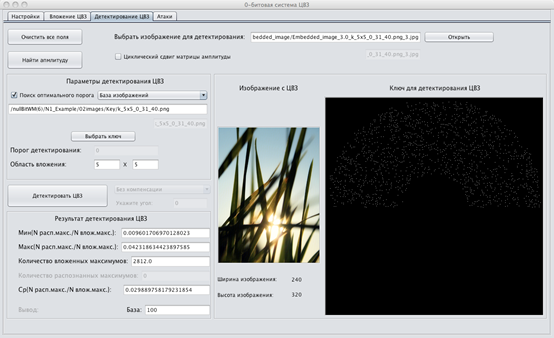
Рис. 26. Результат поиска оптимального порога.
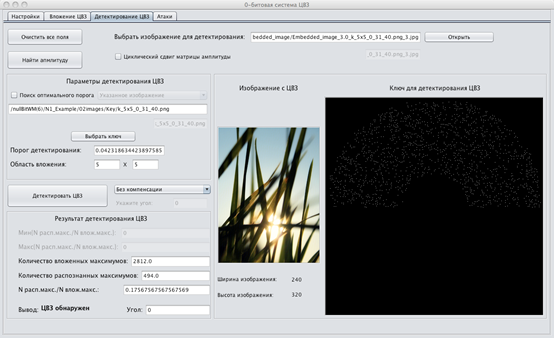
Рис. 27. Результат детектирования ЦВЗ в изображении с вложением (без преобразований) без компенсации поворота.
18. Выполнить поочерёдно преобразования изображений (удаление строк и столбцов, дублирование строк и столбцов, циклический сдвиг, вырезание окна, выделение окна, поворот, зашумление, преобразование JPEG с показателем качества Q).
Внешний вид вкладки «Атаки» с результатом выполнения циклического сдвига по горизонтали и вертикали изображения с вложением представлен на рис 28; с результатом выполнения поворота изображения с вложением представлен на рис. 29.
Результаты всех преобразований автоматически сохраняются в папку nullBitWM(6)/N<номер бригады>_<Фамилия>/02images/Attacks.
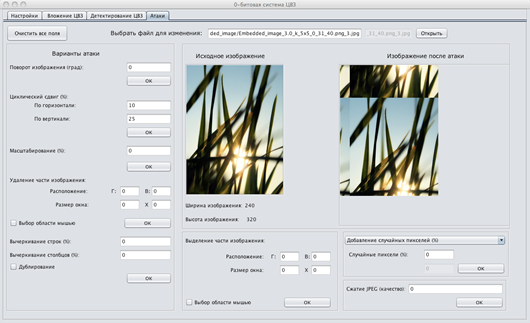
Рис. 28. Вид вкладки «Атаки» при выполнении циклического сдвига по горизонтали и вертикали изображения с вложением.
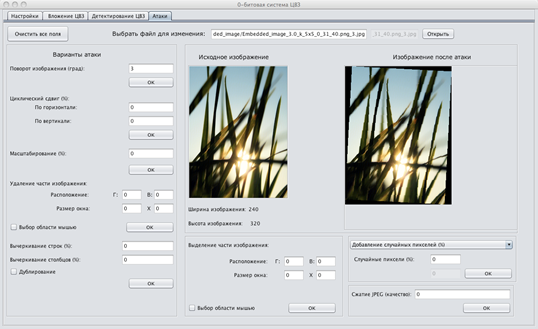
Рис. 29. Вид вкладки «Атаки» при выполнении поворота изображения с вложением.
19. Наблюдать изменение изображения после всех преобразований и возможность детектирования ЦВЗ при выборе истинного ключа из папки nullBitWM(6)/N<номер бригады>_<Фамилия>/02images/Key.
Для детектирования ЦВЗ в изображении после преобразования необходимо перейти на вкладку «Извлечение ЦВЗ» и повторить действия, описанные в пунктах 14-15, выбирая изображения для детектирования из папки nullBitWM(6)/N<номер бригады>_<Фамилия>/02images/Attacks.
Оптимальный порог для каждого ключа определяется только один раз (согласно пункту 13).
Результат детектирования ЦВЗ в изображении с вложением без компенсации поворота после циклического сдвига представлен на рис. 30; с компенсацией поворота в изображении с вложением после поворота представлен на рис. 31.
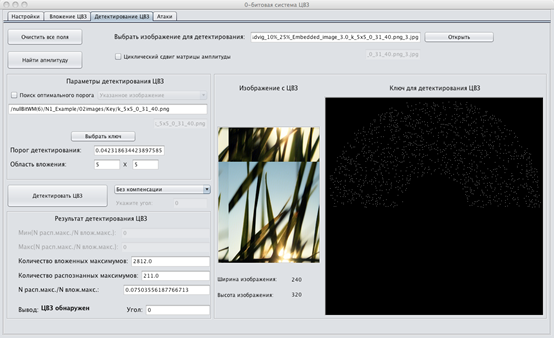
Рис. 30. Результат детектирования ЦВЗ без компенсации поворота при циклическом сдвиге изображения с вложением.
При детектировании ЦВЗ в изображении с поворотом необходимо выбрать в выпадающем списке «С компенсацией» и указать в поле ввода «Укажите угол» угол поворота, до которого будет проводиться проверка.
20. Повторить пункты 2-19 при других параметрах вложения и для другого изображения.
21. Попытаться обнаружить вложение ЦВЗ для изображения, в которое не проводилось вложение.
Для этого выбрать исходное изображение без вложения из папки nullBitWM(6)/01images и повторить пункты 11-15.
Результат детектирования ЦВЗ в изображении без вложения представлен на рис. 32.
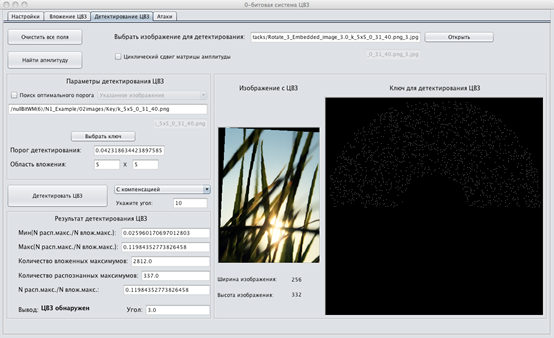
Рис. 31. Результат детектирования ЦВЗ с компенсацией поворота при повороте изображения с вложением.
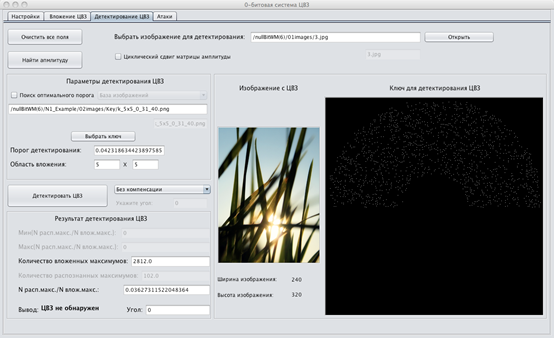
Рис. 32. Результат детектирования ЦВЗ в изображении без вложения.
22. Попытаться обнаружить вложение ЦВЗ при ложном ключе.
Для этого повторить пункт 5, изменив параметры генерации ключа и пп.10-15, выбрав ложный ключ из папки nullBitWM(6)/N<номер бригады>_<Фамилия>/02images/Key. Определить ложный ключ или нет можно по названию изображения с вложением, в котором указано название истинного ключа.
Внешний вид вкладки «Вложение ЦВЗ» с параметрами ложного ключа и окном графического отображения матрицы ключа и промежуточных матриц представлен на рис.33.
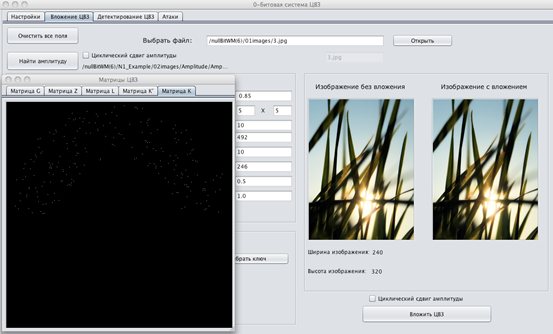
Рис. 33. Внешний вид вкладки «Вложение ЦВЗ» с параметрами ложного ключа и окном графического отображения матрицы ключа и промежуточных матриц.
Результат поиска оптимального порога для ложного ключа представлен на рис. 34.
Результат детектирования ЦВЗ в изображении с вложением при ложном ключе представлен на рис. 35.
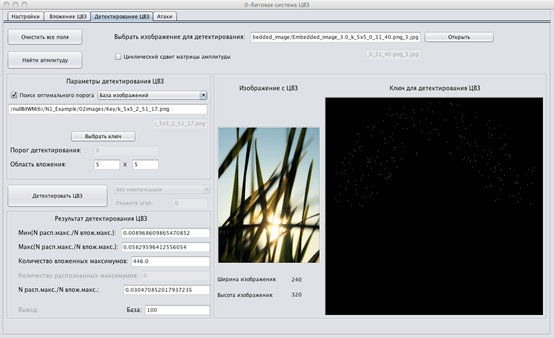
Рис. 34. Результат поиска оптимального порога для ложного ключа.
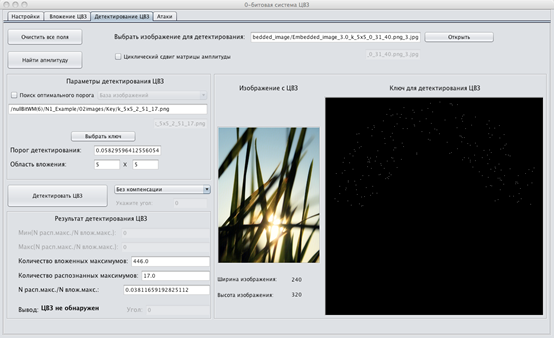
Рис. 35. Результат детектирования ЦВЗ в изображении с вложением при ложном ключе.
|
|
|
|
|
Дата добавления: 2017-02-01; Просмотров: 130; Нарушение авторских прав?; Мы поможем в написании вашей работы!